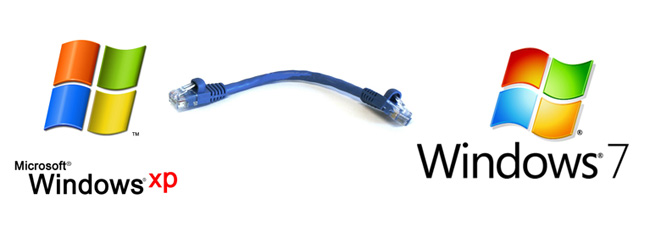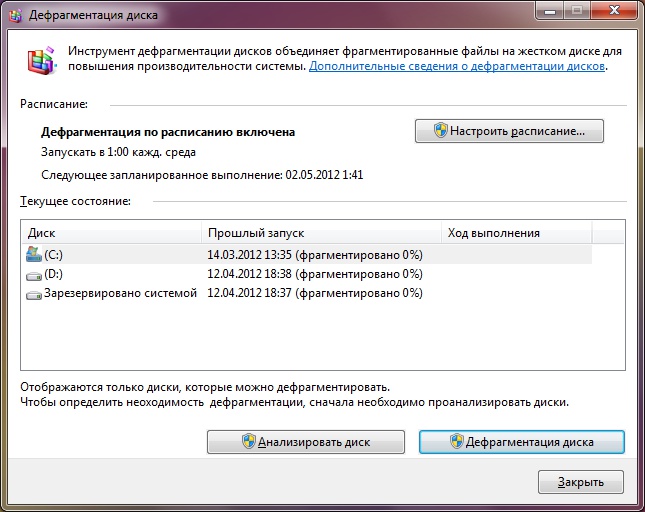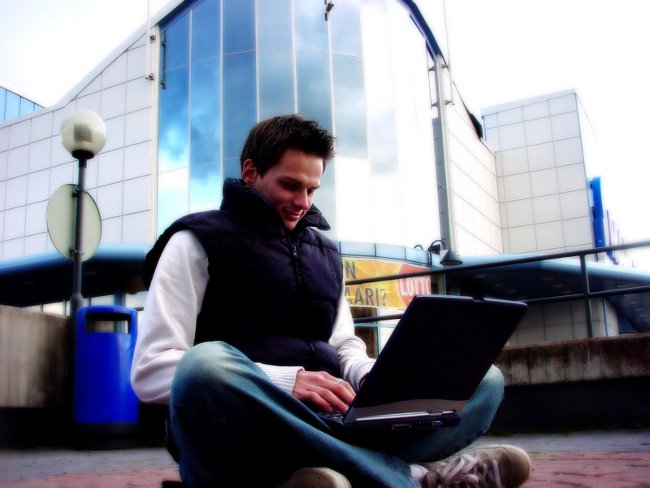Cómo configurar una red entre Windows 7 y Windows XP
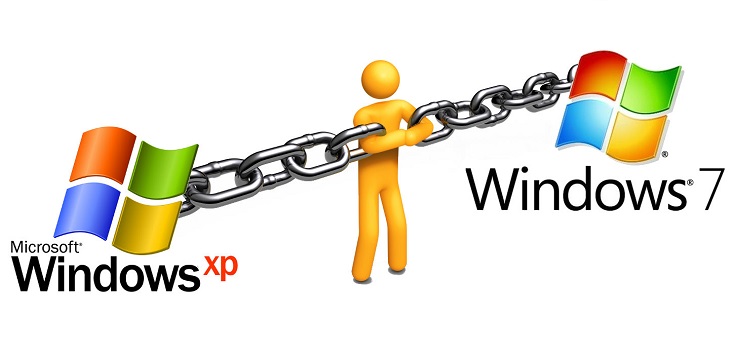
La configuración de una red entre Windows 7 y Windows XP puedecausar ciertas dificultades para los usuarios. Para configurar la red sin problemas, el País de los Soviets le dirá cómo configurar la red entre Windows 7 y Windows XP.
La forma más fácil de configurar una red entre Windows7 y Windows XP: compre un enrutador. Sin embargo, el enrutador costará más que el cable de red estándar, además, si necesita transferir archivos de una computadora a otra con urgencia, esta opción no funcionará. Por lo tanto, en muchas situaciones, es más fácil configurar la red de forma independiente entre Windows 7 y Windows XP.
Para configurar la red, necesitará un cable de red(par trenzado, cordón de conexión). Cómo doblar un par trenzado, ya dijimos en el material "¿Cómo configurar una red entre dos computadoras?". A pesar de que muchas tarjetas de red modernas reconocen un enlace directo y pueden realizar el ajuste automático, es mejor comprimir el cable con un filtro cruzado. La configuración de una red entre Windows 7 y Windows XP comienza con la configuración de la conexión en una computadora con Windows XP instalado. Para hacer esto, realice los siguientes pasos:
Haga clic con el botón derecho en el ícono Mi PC en el escritorio y seleccione Propiedades en el menú contextual.
Haga clic en la pestaña Nombre del equipo: allí puede ver el nombre de su computadora y el nombre del grupo de trabajo (por defecto, grupo de trabajo).
Si desea cambiar el nombre de la computadora o grupo de trabajo, haga clic en el botón Cambiar. Es deseable que el nombre de la computadora se escriba en latín y no contenga ningún espacio.
Haga clic derecho en el ícono de redy seleccione Propiedades. Debe seleccionar una conexión de red (de manera predeterminada, su nombre es Conexión de área local). Cuando hace clic derecho en el acceso directo de conexión de red, haga clic en Propiedades.
En el cuadro de diálogo que se abre, seleccionaProtocolo de Internet (TCP / IP), luego haga clic en el botón Propiedades. En la ventana de propiedades, debe ingresar una dirección IP (por ejemplo, 192.168.1.1) y una máscara de subred de 255.255.255.0. No olvide guardar los cambios haciendo clic en el botón Aceptar.
Seleccione las carpetas que quiere "compartir"(haga que esté disponible para la computadora con Windows 7). Para hacer esto, haga clic derecho en la carpeta deseada y seleccione Propiedades en el menú de acceso directo. En el cuadro de diálogo, seleccione la pestaña Acceso, y en él seleccione Compartir esta carpeta. Además, el nivel de acceso está configurado: cambiar o leer solo datos.
Ahora vaya a configurar una conexión de red en una computadora con Windows 7.
Vaya al Panel de control (Inicio - Panel de control). Necesita el elemento Sistema y Seguridad, y en él el elemento Sistema. Aquí puede ver el nombre de la computadora, el nombre del grupo de trabajo y el nombre de dominio.
Para cambiar el nombre de un grupo de trabajo o computadora,haga clic en el enlace Cambiar configuración (está a la derecha). Es mejor si los nombres de los grupos de trabajo en las dos computadoras coinciden, y los nombres de las computadoras no lo son.
Regrese al Panel de control y seleccioneRed e Internet, y en ella: el Centro para Redes y Compartir. En la barra lateral, seleccione Cambiar configuración del adaptador, selecciónelo. Debe contener un acceso directo llamado Conexión de área local. Si es gris y está cerrado, haga clic con el botón derecho y seleccione Habilitar. Luego, en el menú contextual del acceso directo, haga clic en Propiedades. En el cuadro de diálogo, seleccione Protocolo de Internet versión 4 (TCP / IPv4), haga clic en el botón Propiedades nuevamente. Ingrese la dirección IP (192.168.1.2.) Y la máscara de subred (255.255.255.0), guarde los cambios.
Regrese al Centro de redes y recursos compartidosacceso, en la esquina inferior izquierda habrá un enlace - Grupo en el hogar, haga clic en él. En la ventana que aparece, haga clic en el enlace ¿Cuál es la ubicación en la red? En la ventana de configuración de ubicación de la red, debe seleccionar la ubicación de la red no identificada: seleccione Red doméstica. Luego, aparecerá una ventana para configurar el uso compartido de la carpeta. Puede omitir este paso desmarcando todas las casillas de verificación y haciendo clic en el botón Siguiente. Tampoco tiene que configurar la contraseña para el grupo base, simplemente haga clic en el botón Finalizar.
Nuevamente, diríjase a la Administración de red y al Centro de control común.acceso, desde la parte superior de la columna izquierda, haga clic en el enlace Cambiar parámetros de uso compartido adicionales. El perfil actual debe ser Hogar o Trabajo. En este perfil, busque el último elemento (Conexiones de grupo local), haga clic en Cambiar a Usar cuentas de usuario y contraseñas para conectarse a otras computadoras, guarde los cambios, cierre sesión y vuelva a iniciar sesión (Inicio - Apagar - Cerrar sesión).
Para finalmente configurar la red entreWindows XP y Windows 7, vaya al explorador y comparta las carpetas en la computadora con Windows 7. Para hacer esto, haga clic con el botón derecho en la carpeta, seleccione la opción del menú contextual Compartir, en ella: usuarios específicos. Aquí selecciona las cuentas de Windows 7, con las que puede conectarse a una computadora con Windows XP. Haga clic en el botón Compartir.
Hecho! Tenga en cuenta solo dos matices:
Desde una conexión de computadora a computadoraatípico para Windows 7, después de reiniciar el sistema operativo puede cambiar automáticamente el perfil en la red pública. Para volver a cambiarlo a la red doméstica, repita el paso 4 de la instrucción.
Para acceder desde Windows XP a Windows 7, use la cuenta de usuario de Windows 7 y la contraseña para la autorización, y viceversa. Las cuentas deben tener una contraseña.